Реклама
Ваш Apple ID является ключом к вашей учетной записи Apple, службам Apple и вашим данным, хранящимся в Apple. Если вы хотите узнать, как получить доступ к этому идентификатору, изменить его, сбросить пароль и т. Д., Мы покажем вам, как это сделать, в разделе часто задаваемых вопросов ниже.
Давайте сосредоточимся на 10 основных вопросах, которые пользователи Mac и iPhone часто задают относительно своего Apple ID.
Замечания: Вы можете настроить различные параметры Apple ID из разных мест в MacOS, iOS и в Интернете. Но здесь мы рассмотрим только несколько основных.
1. Что такое Apple ID и зачем он мне нужен?
Ваш Apple ID - это учетная запись, которая предоставляет вам доступ к таким службам Apple, как App Store, iCloud, iMessage, FaceTime и Apple Music. Адрес электронной почты, который вы связываете с этой учетной записью, также называется вашим Apple ID.
Вам нужен Apple ID для загрузки приложений, электронных книг, фильмов, музыки и другого цифрового контента на ваш Mac и iPhone. Это не все. Вам также это нужно для таких задач, как:
- покупка AppleCare, расширенное гарантийное покрытие Apple Гарантия AppleCare: какие у вас варианты и стоит ли это того?AppleCare + защищает ваше устройство Apple, но стоит ли оно того? Вот что предлагает AppleCare + и стоит ли вам его получать. Читать далее
- Участие в Официальное сообщество поддержки Apple
- Планирование встреч с технической поддержкой Apple
2. Где моя страница Apple ID?
Ваша страница Apple ID находится на сайте appleid.apple.com. Конечно, вам нужно войти по этому адресу, чтобы получить к нему доступ. Кроме того, вы можете запомнить или запомнить адрес, потому что мы часто будем ссылаться на него ниже.
3. Как мне найти мой Apple ID?
Если вы уже вошли в свою учетную запись Apple на Mac или iPhone, вы можете найти свой Apple ID в настройках устройства.
На macOS: Посещение Системные настройки> iCloud чтобы увидеть свой Apple ID, указанный под фотографией профиля и именем слева.
На iOS: Нажмите свое имя в верхней части настройки приложение. Вы должны увидеть свой Apple ID прямо под своим именем на следующем экране - идентификатор Apple ID экран. Нажать на iTunes & App Store на этом экране вы также увидите свой Apple ID, отображаемый вверху на следующем экране.
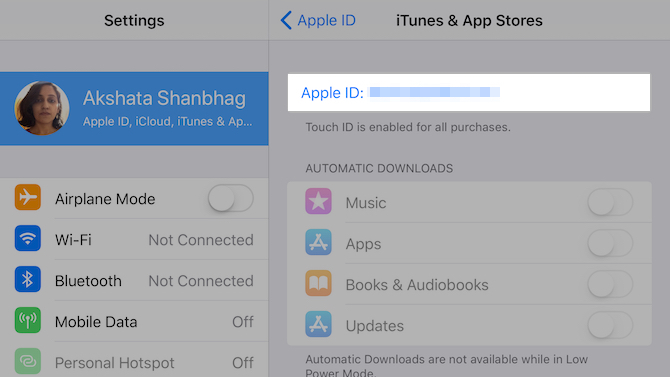
Не вошли в свою учетную запись Apple на любом устройстве? Не беспокойся Вы по-прежнему можете получить свой Apple ID со страницы учетной записи Apple ID, когда вы вышли из системы.
Чтобы начать, посетите страницу учетной записи и нажмите на Забыли Apple ID или пароль внизу страницы. Далее нажмите на Если вы забыли свой Apple ID, вы можете посмотреть его.
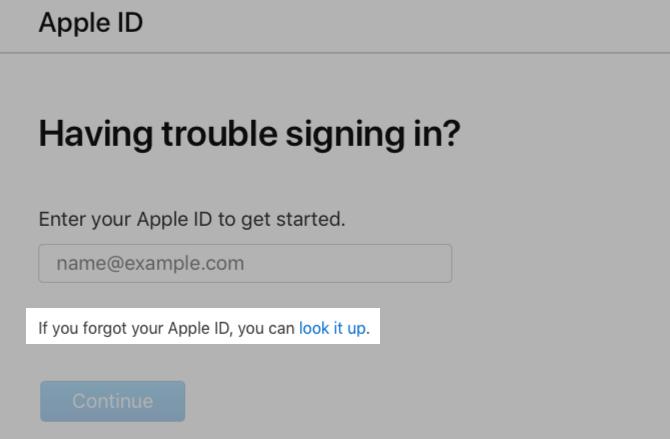
Как только вы введете свое имя и адрес электронной почты, вы увидите сообщение об успехе, если введенный вами адрес электронной почты совпадает с вашим Apple ID. Ударь Попробуйте еще раз Кнопка, если вы столкнулись с сообщением об ошибке и хотите попробовать другой адрес электронной почты.
Ваш Apple ID также можно получить из нескольких других мест. Эта страница поддержки Apple раскрывает их всех.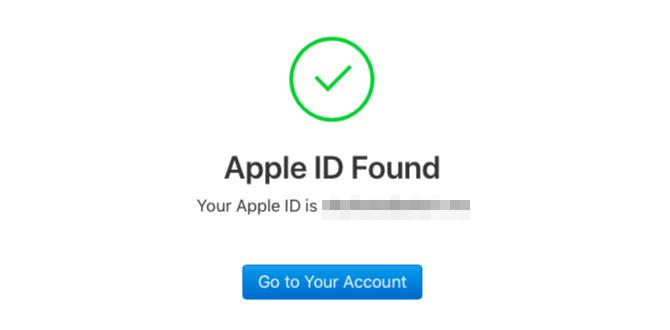
4. Как сбросить пароль Apple ID?
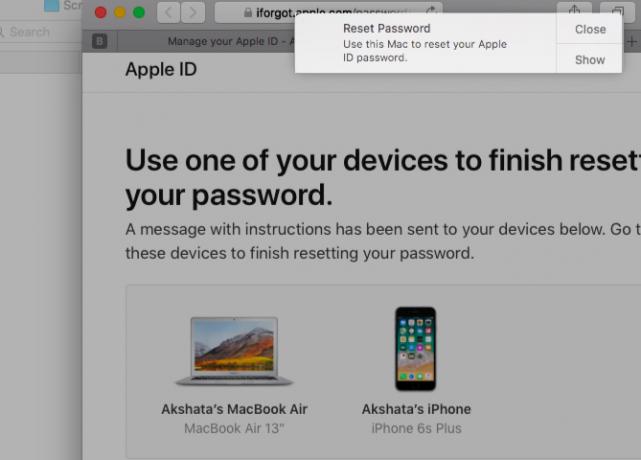
к сбросить пароль Apple ID Забыли свой Apple ID или пароль iCloud? 6 способов сбросить егоЗабыли пароль iCloud? Вот как можно восстановить свою учетную запись, если вы забыли пароль Apple ID и не можете войти в систему. Читать далее начать, нажав на Забыли Apple ID или пароль ссылка внизу страницы вашей учетной записи Apple ID, когда вы выйдете из системы. На следующей странице введите свой Apple ID и нажмите Продолжить кнопка.
Затем вам нужно будет ввести номер телефона, связанный с вашим Apple ID. Как только вы это сделаете, Apple разрешит вам использовать одно из одобренных вами устройств Apple для завершения процесса сброса пароля. Это также даст вам четкие инструкции на экране, чтобы сделать то же самое.
Нажать на У вас нет доступа ни к одному из ваших устройств ссылку, если вы хотите попробовать альтернативный метод для сброса пароля.
5. Как мне создать новый Apple ID?
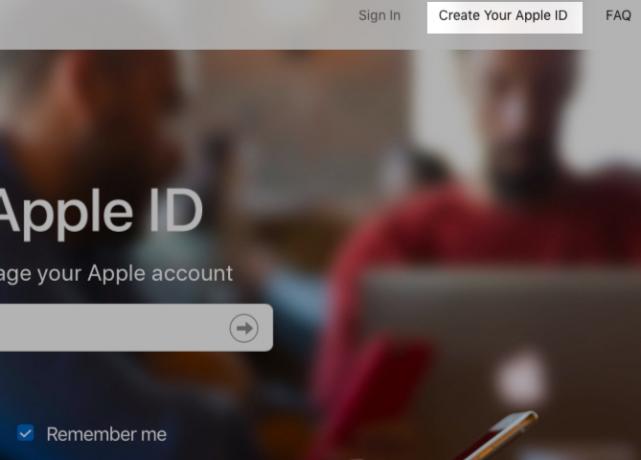
Посетите appleid.apple.com и нажмите на Создайте свой Apple ID вариант в верхней панели навигации, чтобы настроить новый Apple ID. Пропустите этот метод, если вы не хотите добавлять способ оплаты в свой новый аккаунт.
Вы также можете установить новый Apple ID с вашего Mac или iPhone. Конечно, если вы уже вошли в другую учетную запись Apple, вам необходимо сначала выйти из нее, чтобы получить доступ к Создайте вариант.
На macOS: Вы найдете Создать Apple ID вариант под Системные настройки> iCloud.
На iOS: открыто настройки и нажмите Войдите в свой iPhone в верхней части экрана. Затем вы увидите приглашение для входа в систему, ниже которого вы найдете У вас нет Apple ID или вы его забыли ссылка на сайт. Нажмите на эту ссылку, чтобы открыть Создать Apple ID вариант.
6. Как удалить мою кредитную карту из Apple ID?
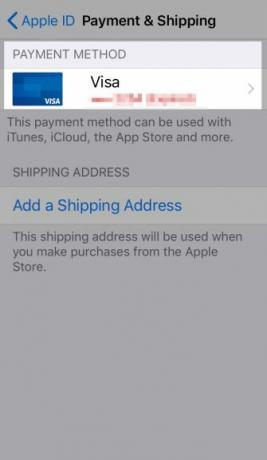
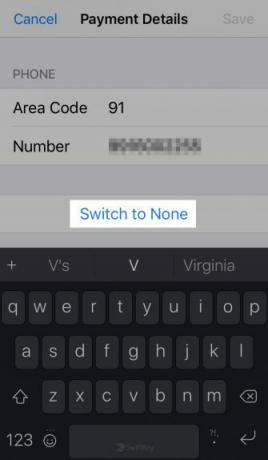
Вы можете использовать свой Mac или iPhone, чтобы удалить свою кредитную карту в качестве способа оплаты.
На macOS: В App Store нажмите на Магазин> Посмотреть мой аккаунт. Это воспитывает Информация об учетной записи Страница, где следует нажать на редактировать кнопка под Apple ID Summary> Информация об оплате.
На Изменить информацию о платеже перейдите на следующую страницу, переключитесь на любой другой доступный способ оплаты или нажмите на Никто. Не забудьте ударить Выполнено Нажмите кнопку, чтобы активировать новый способ оплаты и удалить свою кредитную карту навсегда.
На iOS: От настройки приложение, визит Apple ID> Оплата и доставка. Выберите вашу кредитную карту из Способ оплаты раздел для доступа к его Детали платежа экран.
В нижней части этого экрана вы найдете Изменить способ оплаты вариант. Нажмите, чтобы перейти к другому варианту оплаты; Выбрать Никто если вы хотите пропустить добавление метода оплаты. В некоторых случаях вы можете не увидеть Никто вариант. Проверьте Страница поддержки Apple на этом за дополнительной информацией.
В зависимости от вариантов оплаты, доступных для вашей страны / региона, Изменить способ оплаты также может отсутствовать. Например, входя в систему из Индии, я напрямую получаю Переключиться на Нет вариант вместо Изменить способ оплаты.
7. Как добавить двухфакторную аутентификацию в Apple ID?
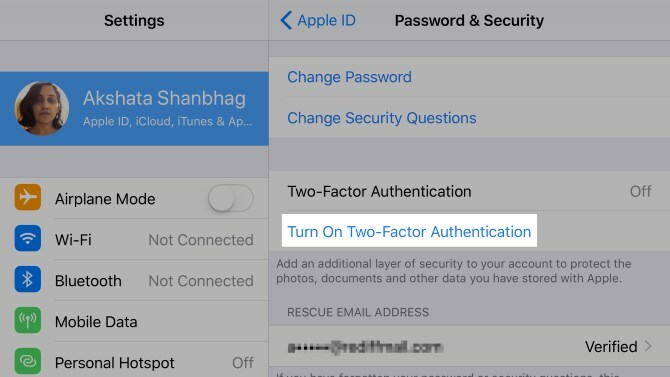
На macOS: Посещение Системные настройки> iCloud и нажмите на Детали учетной записи кнопка под вашим Apple ID слева. Затем переключитесь на Безопасность вкладка диалогового окна, которое появляется. Нажать на Включить двухфакторную аутентификацию Кнопка в нижней части этой вкладки, чтобы начать настройку 2FA.
На iOS: В настройки приложение, нажмите на свое имя / Apple ID в верхней части, а затем на Пароль и безопасность. В следующем разделе вы найдете Включить двухфакторную аутентификацию возможность продолжить процесс 2FA Как защитить свою учетную запись Apple с помощью двухфакторной аутентификацииДвухфакторная аутентификация Apple позволяет защитить ваш Apple ID с помощью устройства iOS или Mac. Вот как это сделать и убедиться, что вы не заблокированы. Читать далее .
8. Как я могу изменить свой Apple ID?
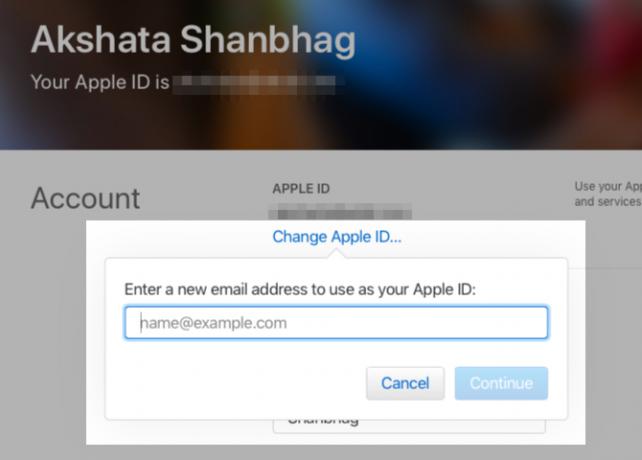
Вы можете изменить свой Apple ID со страницы своей учетной записи Apple. Войдите в систему и нажмите редактировать кнопка в разделе аккаунта. Затем вы найдете Изменить Apple ID вариант. С помощью этой опции вы можете обновить адрес электронной почты, связанный с вашим Apple ID, до текущего.
9. Как я могу изменить свой пароль Apple ID?
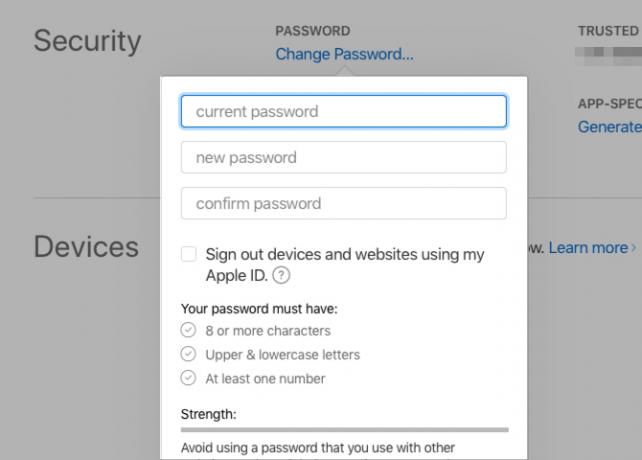
Нажать на Изменить пароль ссылка под Безопасность раздел вашей учетной записи Apple. Вам нужно знать свой текущий пароль, чтобы сделать эту настройку.
Если вы не можете вспомнить свой пароль Как создать надежный пароль, который вы не забудетеВы знаете, как создать и запомнить хороший пароль? Вот несколько советов и приемов для поддержания надежных, отдельных паролей для всех ваших учетных записей в Интернете. Читать далее и не могу войти в учетную запись в первую очередь, попробуйте сбросить пароль на новый, как мы обсуждали в разделе 4 выше.
Вы также можете изменить свой пароль на устройстве MacOS или iOS, которое зарегистрировано в вашей учетной записи Apple. Вы найдете Изменить пароль опция:
- На macOS: Под Системные настройки> iCloud> Данные учетной записи> Безопасность
- На iOS: Под Настройки> Apple ID> Пароль и безопасность
10. Почему Apple ID отключен и как его разблокировать?
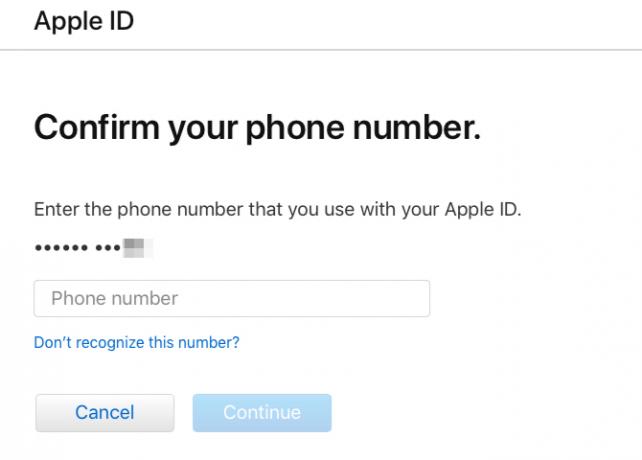
Ваш Apple ID иногда может быть отключен по соображениям безопасности. Это обычно происходит, если было слишком много неудачные попытки входа. Несоответствие пароля, неправильные ответы на вопросы безопасности, неверные данные учетной записи и т. П. Могут вызвать эту меру защиты от Apple.
Функция безопасности предназначена для защиты вашего Apple ID и его данных от всех, кто не вы. Если вы случайно заблокировали себя, войдите под своим паролем по адресу iforgot.apple.com, чтобы восстановить доступ к вашей учетной записи Apple.
Возможно, вам придется ввести номер телефона, связанный с вашим Apple ID, чтобы подтвердить свою личность.
Если вы включили двухфакторную аутентификацию для своей учетной записиВам также потребуется код подтверждения с одного из доверенных устройств Apple.
Все еще возникают проблемы с Apple ID?
Если с вашим Apple ID что-то не так, вы наверняка найдете его в Интернете довольно легко. Технические сайты AppleСобственные страницы поддержки Apple, онлайн-форумы - множество способов предложить вам решения.
И если ничего не помогает, Надежные источники технической поддержки Apple Нужна техническая поддержка Mac? Вот ваши варианты«Техническая поддержка» - два слова, которые вселяют страх в сердца всех, кроме самых компетентных пользователей компьютеров. Где вы начинаете искать, когда все начинает идти не так? Читать далее здесь для устранения неполадок для вас.
Акшата обучался ручному тестированию, анимации и UX-дизайну, прежде чем сосредоточился на технологиях и письме. Это объединило два ее любимых занятия - понимание систем и упрощение жаргона. В MakeUseOf Акшата пишет о том, как лучше использовать свои устройства Apple.